Page 1
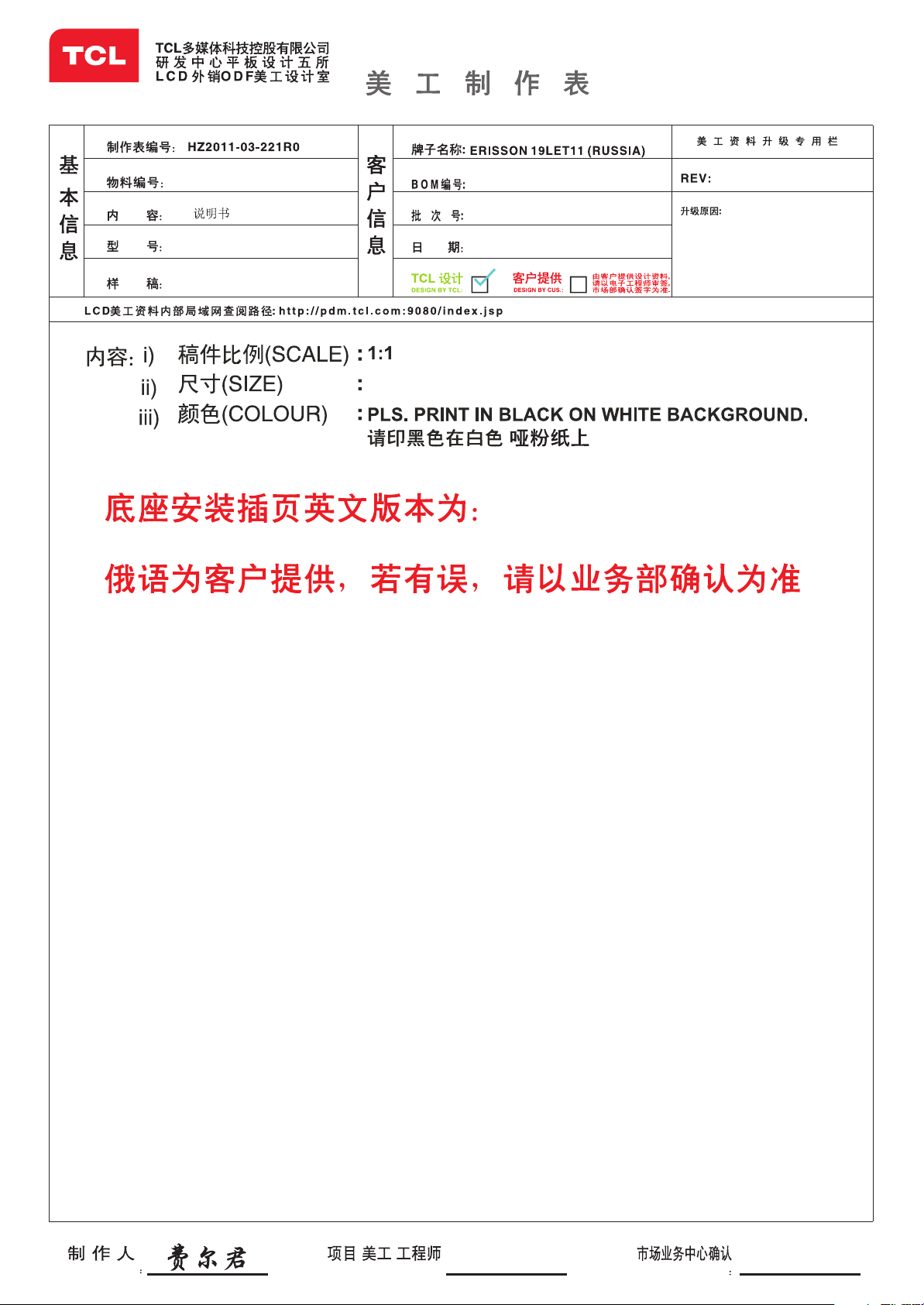
PRODUCTION FORM
72-MT23LA-REMAB
L19P11E
17
70-STDP11-ADD1E
H7-TP11N8R-UR0
ELQ10010415A
2011-03-23
180x130MM
PREPARED BY
/
ENG.CHECKED BY:
CONFIRM BY
Page 2
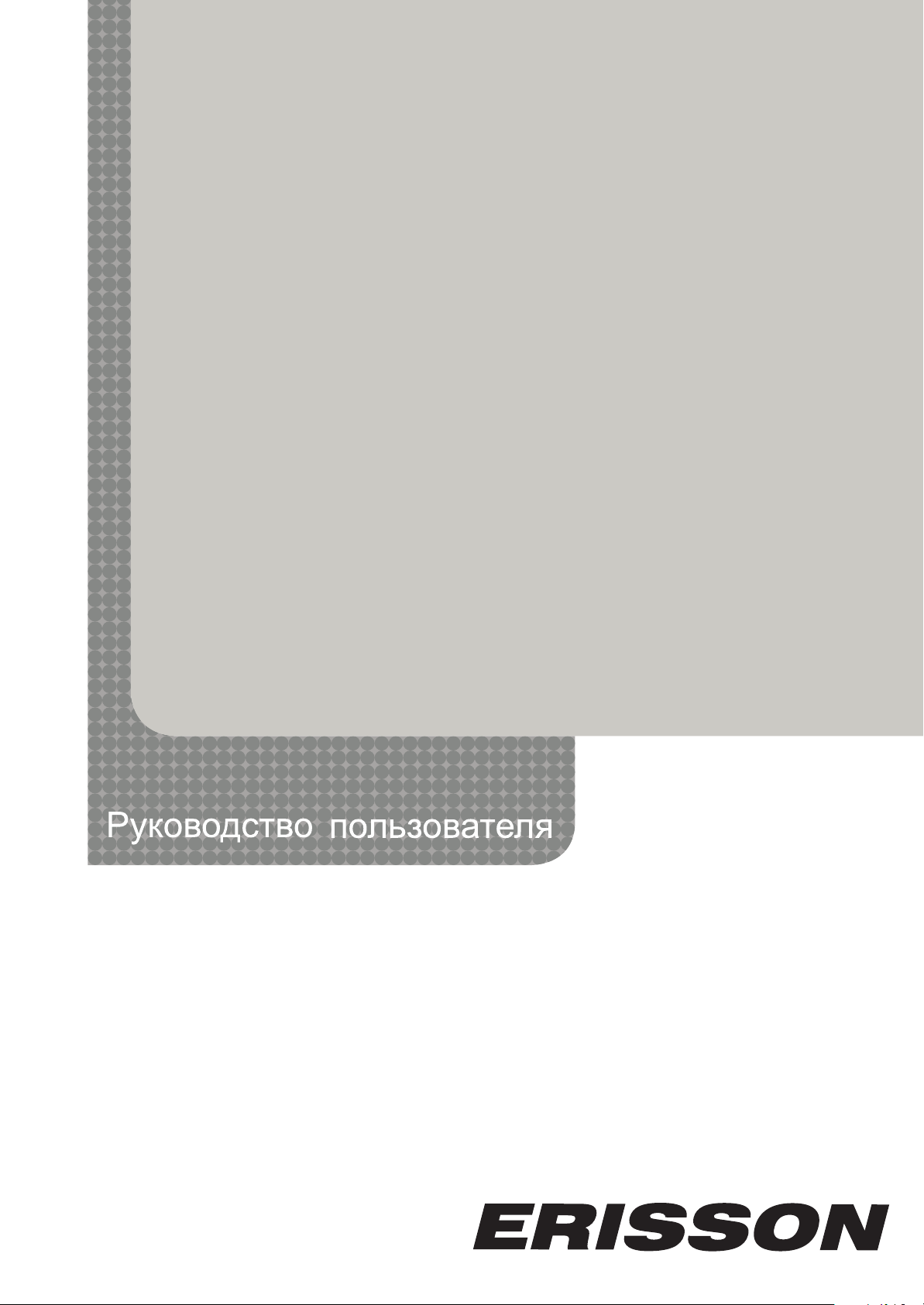
(LCD)
19LET11 24LET11
Page 3
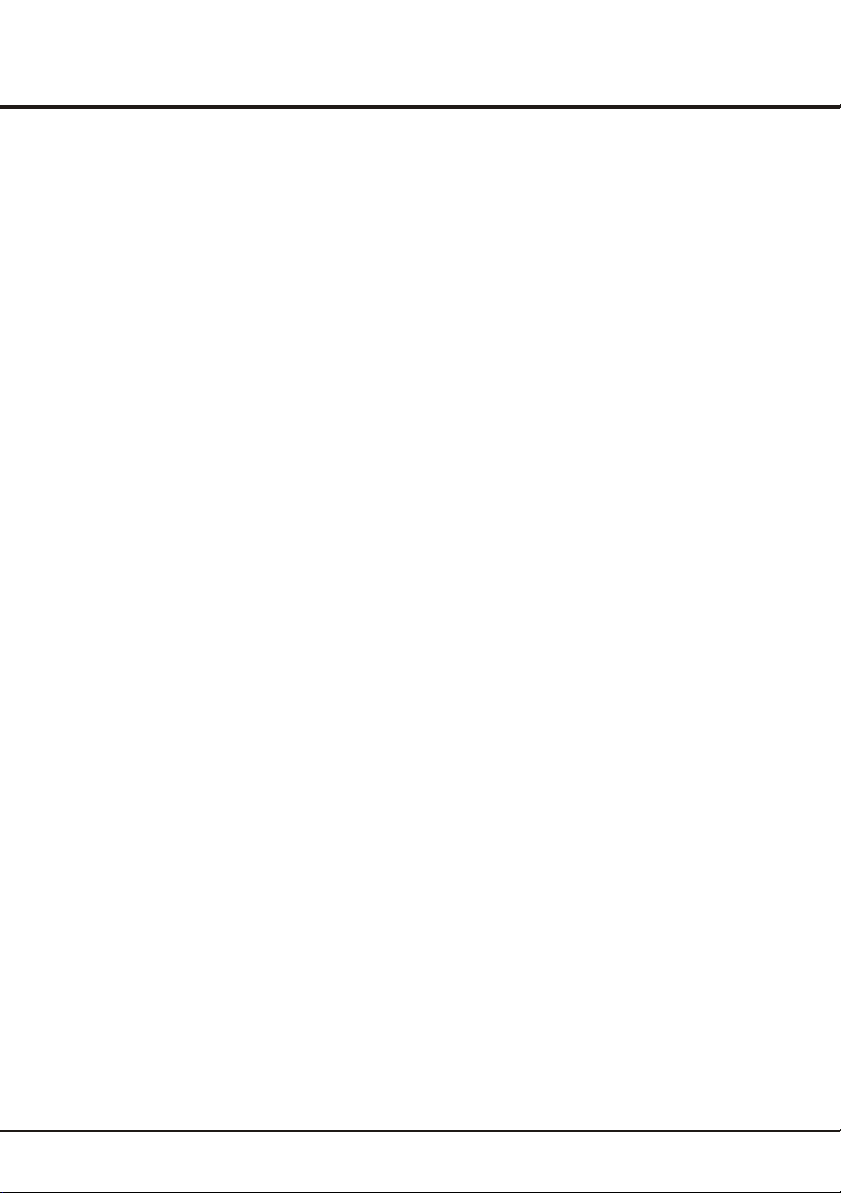
Содержание
Часть 1: Введение
Меры безопасности . .......................................................................................................3
Изделие ............................................................................................................................3
Питание и включение . ....................................................................................................3
Шнур питания и сигнальный кабель . ............................................................................3
Условия использования ..................................................................................................3
Очистка .............................................................................................................................3
Крепление изделия на стене ..........................................................................................3
Кнопки на телевизоре . ....................................................................................................4
Разъемы . ...........................................................................................................................4
Функции ПДУ . ...................................................................................................................6
Часть 2: Основные операции
Включение . .......................................................................................................................7
Отключение . .....................................................................................................................7
Система цвета ...................................................................................................................8
Звуковая система . ............................................................................................................8
Автоматическая настройка каналов . ..............................................................................8
«Умная» настройка каналов . ..........................................................................................8
Ручная настройка каналов ...............................................................................................8
Точная настройка канала . ...............................................................................................8
Редактирование каналов . ...............................................................................................9
Часть 3: Дополнительные функции
Настройка изображения ..................................................................................................9
Регулировка звука ..........................................................................................................10
Настройки . ......................................................................................................................10
Выбор источника сигнала ..............................................................................................11
Геометрия Настройки . ...................................................................................................12
USB Функции ...................................................................................................................12
Специальные функции . .................................................................................................13
Часть 4: Прочая информация
Устранение неполадок . .................................................................................................14
2
Page 4
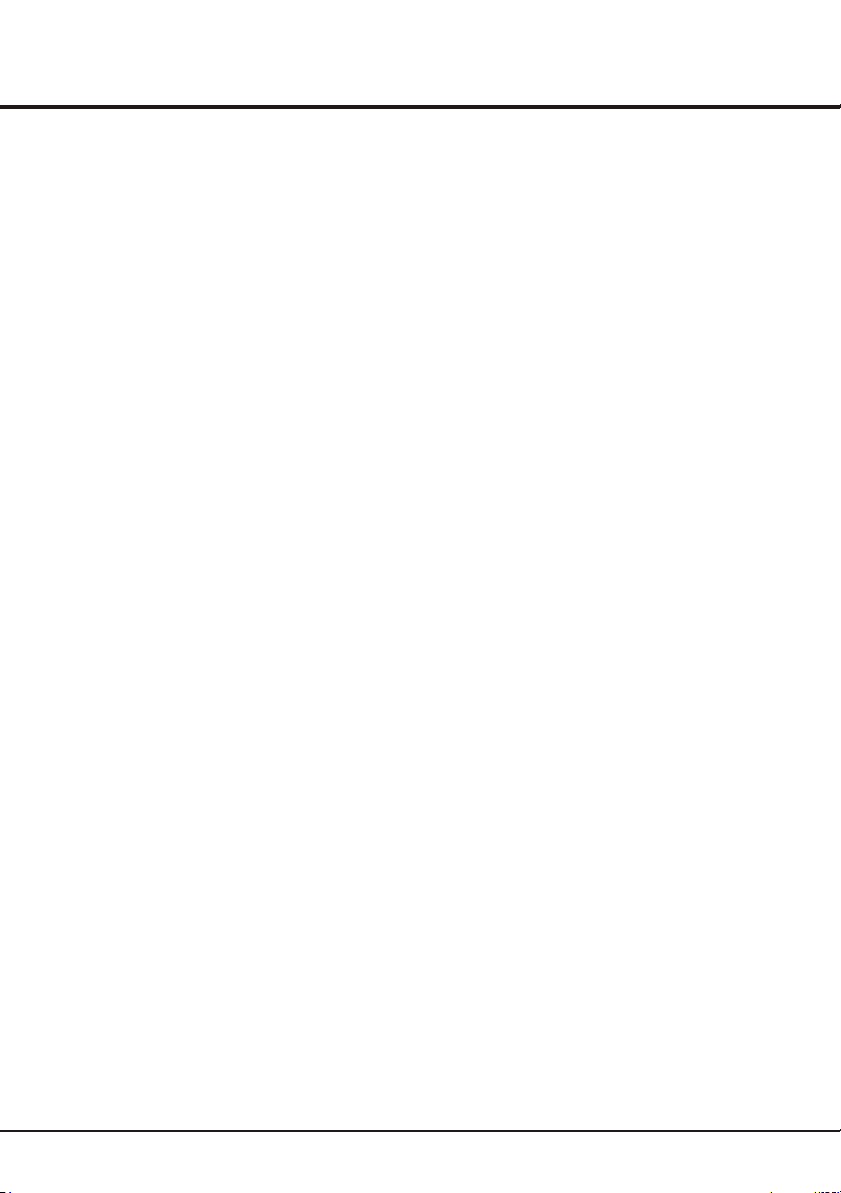
асть 1
Меры
безопастности
Прочитайте все инструкции перед началом работы с
изделием. Сохраните эти инструкции для дальнейшего
использования.
Изделие
•Не заслоняйте и не закрывайте вентиляционные
отверстия на задней крышке.
•Не вставляйте никакие предметы в устройство, через
отверстия в корпусе, так как они могут касаться
элементов под напряжением, что может привести к
пожару, поражению электрическим токо м или
повреждению изделия.
•Не открывайте заднюю крышку изделия, так как это
может привести к пов реждению изделия. Внутри нет
частей, которые пользователь мог бы ремонтировать
самостоятельно. Обратитесь к квалифицированному
специалисту.
•Не прикасайтесь к поверхности экрана пальцами, так
как это может поцарапать или повредить экран
телевизора.
•Не нажимайте с силой на экране телевизора, так как
это может повредить экран телевизора.
Питание и включение
•Отключите изделие в следующих случаях:
- Если изделие не будет использоваться в течение
длительного периода времени.
- Если шнур питания или розетка / вилка повреждены.
- Следуйте инструкциям, чтобы установить и настроить
изделие. Настройте те элементы, которые описаны в
этом руководстве по эксплуатации, так как
неправильная настройка других элементов может
привести к повреждению. Если это произойдет,
отключите изделие и обратитесь в сервисный
центр.
- Если изделие получило повреждение корпуса
вследствие падения или другого воздействия.
•Двухпозиционный переключатель, использующийся
для отключения устройства, всегда должен быть в
рабочем состоянии.
Ш
нур
питания и сигнальный кабель
•Не допускайте, чтобы
шнуру питания или сигнальному кабелю.
•Защитите шнур питания и сигнальный кабель от
передавливания.
•Не перегружайте шнур питания или роз етки.
•Не подвергайте шнур питания и сигнальный кабель
воздействию влаги.
что-то
лежало или каталось по
Введение
Условия использования
•Не устанавливайте из делие на неустойчивой тележке,
подставке или столе.
•Устанавливайте изделие в месте обеспечивающем
хорошую вентиляцию.
•Не используйте издел ие в месте с высокой влажностью
и низкой температурой. Защитите прибор от перегрева.
•Держите изделие вдали от прямых солнечных лучей.
•Изделие не должно подвергаться воздействию капель
или брызг и на изделии не должны располагатьс я
емкости с жидкостью, такие как вазы .
•Не используйте издел ие в пыльном ме сте.
На изделие запрещено размещать свечи
другие источники открытого огня.
О
чиcтка
•Пыль с экрана и корпуса изделия удаляйте мягкой,
чистой тканью или какой-либо специальной жидкостью
для отчистки.
•Не прилагайте чрезмерных усилий при очистке экрана.
•Не используйте воду или другие химические очистители
для очистки экрана, так как это может привести к
повреждению поверхности экрана.
Крепление изделия на стене
Внимание: для данной операции требуется два
человека.
Для обеспечения безопасной установки, соблюдайте
следующие правила безопасности:
•Убедитесь, что стена может выдержать вес телевизора
и настенного крепления.
•Следуйте инструкции по монтажу
ого крепления.
настенн
•Телевизор должен быть установлен на вертикальной
стене.
• Обязательно используйте тол ько винты, подходящие
для материала, из которого выполнена стена.
•Убедитесь, что кабели телевизор
что нет опасности споткнуться о них.
Все остальные инструкции по технике безопасности для
наших телевизоров также применимы и здесь.
Примечание:
Рисунки, содержащиеся в данном руководстве,
только для ознакомления.
и
а
расположены так,
3
Page 5
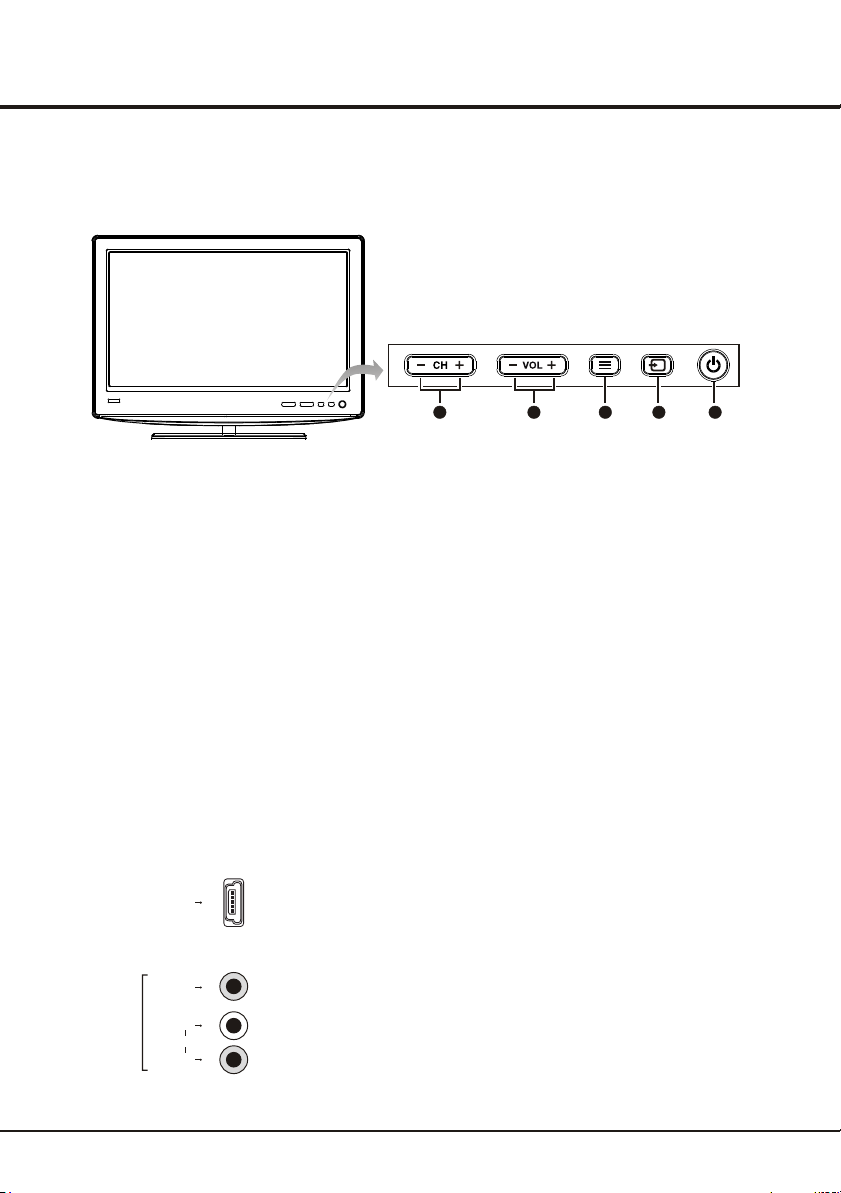
Введение
Кнопки на телевизоре
Возьмем модель для примера:
AV2 RCA аудио + видео разъемы (вход) на боковой панели.
Эти разъемы могут быть использованы для подключения различного оборудования, в том числе
видеомагнитофонов, видеокамер, декодеров, спутниковых ресиверов, D VD-плееров, или игровых
консолей. Разъем VIDEO IN2 обеспечивает подключение композитного видеосигнала.
1 2 3 4 5
1. Кнопка
переключения каналов
Переключение вверх / вниз по списку каналов. В меню системы, они действуют как кнопки вверх / вниз
на ПДУ.
2. Кнопка
регулировки громкости
Служит для увеличения / уменьшения громкости. В меню системы, она действует как кнопки вправо /влево
на ПДУ.
3. Кнопка
МЕНЮ
Открывает меню изделия.
4. Кнопка выбора
источника сигнала
.
Нажмите для выбора источника сигнала.
5. Кнопку
ПИТАНИЕ
Служит для перевода изделия дежурный режим и обратно.
Примечание: позиции и имена функциональных кнопок на панели телевизора могут варьироваться
в зависимости от модели телевизора.
Разъемы
Примечание: расположение и название разъемов могут изменяться в зависимости от
модели телевизора, не все разъемы доступны для каждой модели.
USB разъем (вход) на боковой панели .
Этот разъем используется для подключения USB устройств.
Примечание: количество USB разъемов может изменяться в зависимости от модели телевизора.
AV IN 2
US B
VIDE O
L
AUDIO
R
4
Page 6
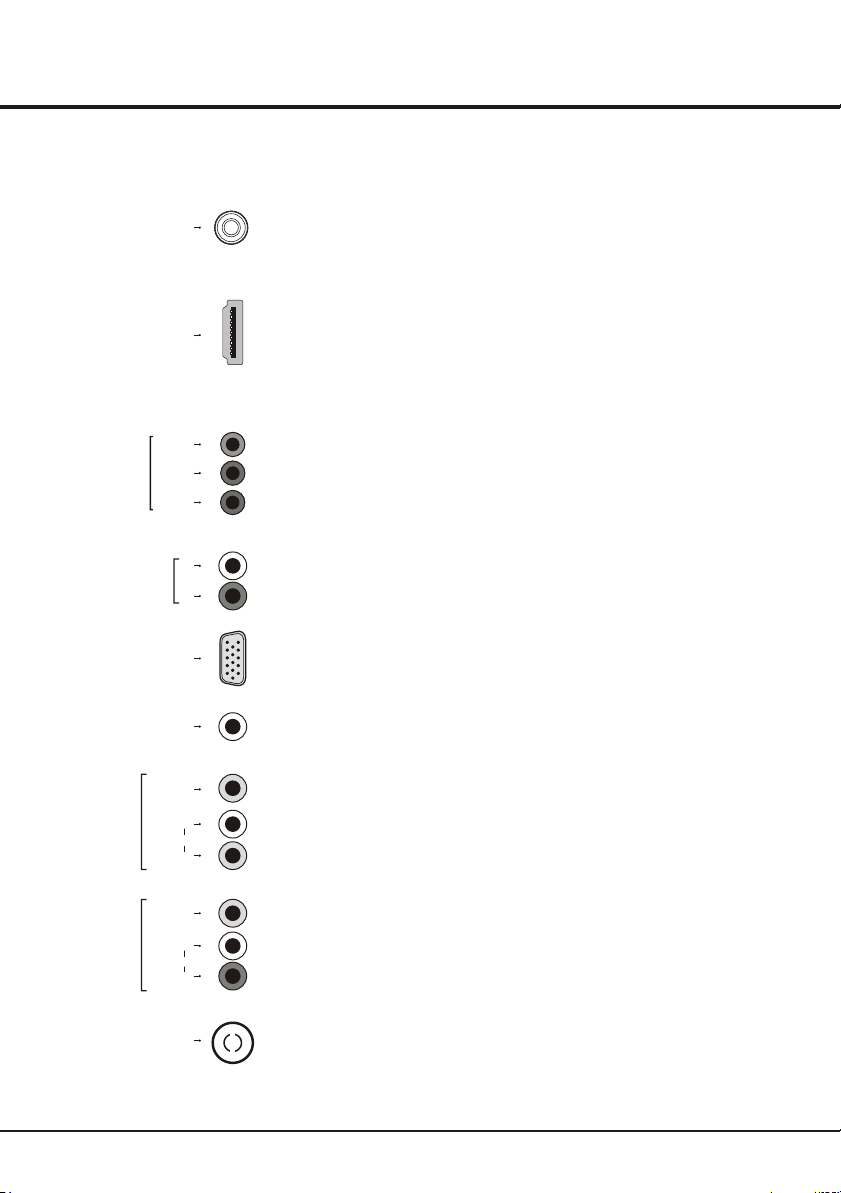
HEADPHONE
Разъем для наушников (выход) на боковой панели.
Этот разъем может быть использован для подключения наушников. Внимание: Чрезмерно
высокая громкость звука в наушниках может привести к потере слуха.
HDMI или HDMI 1, HDMI 2 разъемы (вход) на боковой панели или на задней крышке.
HDMI может быть использован для подключения ПК с совместимой видеокартой, некоторых игровых
консолей, совместимых DVD плееров или цифровых спутниковых декодеров высокой четкости. Этот
разъём обеспечивает поддержку передачи цифровых видеоданных и цифрового многоканального
звука с возможностью защиты от копирования.
YPbPr компонентный разъем (вход) на задней крышке.
Может быть использован для подключения устройства, которое имеет компонентный разъемы видео,
такие как DVD плеер. К компонентному разъем у можно подключать Y Pb Pr совместимые или Y Cb Cr
совместимые устройства. Компонентные разъемы обеспечивают отличное качество изображения,
поскольку видео сигнал разделен на три отдельные составляющие.
VGA / COMPONENT AUDIO IN разъем (вход) на задней крышке.
Эти разъемы могут быть использованы для подключения различного оборудования, в том числе
видеомагнитофонов, видеокамер, декодеров, спутниковых ресиверов, DVD-пл ееров, или игровых
консолей. Для некоторых моделей, AUDIO IN разъем являются общими для VGA и YPbPr разъемов.
VGA разъем (вход) на задней крышке.
Этот разъем может быть использован для подключения компьютера.
VGA разъем AUDIO IN (вход) на задней крышке.
Обеспечивает подачу аудио сигнала при использовании при использовании VGA IN.
AV1 RCA аудио + видео разъемы (вход) на задней крышке.
Эти разъемы могут быть использованы для подключения различного оборудования, в том числе
видеомагнитофонов, видеокамер, декодеров, спутниковых ресиверов, DVD-пл ееров, или игровых
консолей. Разъем обеспечивает под ключение композитного видео сигнала.
Аудио/видео разъемы (выход) на задней крышке.
Эти разъемы могут быть использованы для подключения видеорекордеров для записи телепрограмм. Вы
должны оставить телевизор на том же канале, на котором хотите записать телепрограмму. Выходной
видео разъем поддерживает композитный видео сигнал.
ANTENNA IN разъем (вход) на задней крышке.
Этот разъем может быть использован для подключения внешней антенны или кабельной сети.
Введение
AUDIO IN
VGA AUDIO IN
HDMI IN
HDMI IN 1
HDMI IN 2
Pb/Cb
Pr/Cr
VGA IN
Y
L
R
COMPONENT IN
VGA/COMPONENT
AV IN1
VIDEO
AUDIO
L
R
AUDIO/VIDEO
OUT
VIDEO
AUDIO
L
R
ANTENNA IN
5
Page 7

VOL CH
Большинство функций вашего телеви
зора
доступны через меню, которое
выводится на экран. Пульт дистанционного управления п
оставляемый
с
телевизором может быть использован для перемещения по меню и для
настройки всех основных параметров.
Функции ПДУ
Введение
(кнопка вкл/выкл) перевод телевизора в дежурный режим и обратно.
(MUTE) уменьшает громкость до минимального уровня, нажмите еще
раз для включение звука.
0-9 (цифровые кнопки) ввод номера п
Info Отображает информацию о состоянии.
Return Возвращает к предыдущей п
Source Выбор источника сигнала.
MENU
Открывает меню системы.
(кнопки вверх,вниз,влево,вправо) перемещение по меню и
настройка параметров.
ОК Подтверждение выбора.
Opon Функция этой кнопки не доступны.
Exit
Выход из меню.
VOL +/- Увеличение и уменьшение громкости.
CH +/- Переключение на следующую или предыдущую п
TV Включение режима просмотра телепрограмм.
USB Включение режима просмотра данных с USB носителя.
Scale Выбор размера изображения: полный, широкий экран, субтитры и 4:3.
Picture Выбор режима изображения: пользовательский, мягкий,
стандартный и яркий.
Sound Переключается в режимы звучания: пользовательский,
Freeze Стоп-кадр (доступно не на всех моделях).
Красная Переключение между доступными системами воспроизведения
(MTS) звука: NICAM стерео, NICAM моно, NICAM DUAL1, NICAM DUAL2 или
кнопка моно в режиме телевизора.
Зеленая Функция этой кнопки не доступны.
кнопка
Желтая Включение или выключение функции естественного ц
кнопка (более подробная информация на стр. 13)
Синяя Включение и выключение функции DEMO (более подробная
кнопка информация на (DEMO) стр. 13)
стандартный, новости и кино.
рограммы
рограмме
.
в режиме телевизора.
рограмму
вета.
.
.
6
Page 8

7
2
Основные операции
Включение
Внимательно прочитайте инструкциии на этой странице о том, как включать и
управлять телевизором прежде чем переходить к следующей странице, описывающе
процедуру настройки каналов.
1. Вставьте две AAA батарейки в пульте дистанционного управления.
Меры предосторожности при использовании батарей:
- Используйте только батареи указаного типа.
- Убедитесь, что вы соблюдаете полярность.
- Не используйте одновременно новые и использованные батареи.
- Не используйте пе резаряжаемые батареи.
- Не подвергайте батареи воздействию избыточного тепла, таких как солнце, огонь и
т.п.,
- Н
е бросайте батареи в огонь, не перезаряжайте их и не пытайтеся открыть их, так как
это может привести к их протеканию или взрыву.
- Вынимайте батарейки из пульта дистанционного управления, если вы не
используете его в течен ие длительного период времени.
2. Подключите кабель питания к роз етке. (Если кабель не по дключен к телевизору,
сначала подключить кабель питания к телевизору.)
Ваш телевизор должен быть подключен только к сети переменного тока. Он не
должен быть подключен к источнику постоянного тока. Если
или кабель, ни при каких обстоятельства, не подключа
есть риск поражения электрическим током.
Примечание: рисунки представлены только для примера, расположение разъема
для сетевого шнура может отличаться в зависимости от модели телевизора.
3. Подключите антенный кабель или шнур кабельной сети в гнездо ANTENNA IN на
задней крышки телевиз ора.
Разъем антенны (75 Ом - VHF / UHF / кабель) может быть использован для
подключения внешней антенны или других средств, оснащенных модулятором
(видеомагнитофон, спутниковый ресивер и т.д.). Мы рекомендуе м, чтобы вы не
подключали другое оборудование (видеомагнитофон, спутниковый ресивер и т.д.) к
вашему телевизору вначале, чтобы не усложнять процедуру настройки. Подключите их,
когда вы закончите настройку каналов.
повреждена
йте
его к розетке, так как
вилка
й
4. Включите телевизор, нажав кнопку питания.
Примечание: рисунки представлены только для примера. расположение кнопки
питания может отличаться в зависимости от модели телевизора.
Если телевизор находится в дежурно м режиме, нажмите кнопку на пульте
дистанционного управления или на панели телевизора, или кнопки
CH +/- на панели телевизора , чтобы включить телевизор.
Примечание: для некоторых моделей нажатие кнопок CH +/-
в
ыключить у телевизора дежурный режим
.
не
может
Выключение
Чтобы перевести телевизор в дежурный режим,
нажмите кнопку на пульте дистанционного управления. Телевизор остается
включенным в дежурном режиме, но с низким потреблением энергии.
Для выключения телевизора на длительное время, отключите вилку шнура питания
от розетки
.
Page 9

Color Syste m
Умная настройка каналов/ Smart Channel
Set-up
Эта функция сохранит все существовавшие каналы и
добавит вновь найденные каналы в конец списка
каналов.
1. Войти в меню "Каналы/Channel" и используя кнопки
«вверх/вниз» на ПДУ выберите пункт «Умный поиск/
Smart Search»
2. Нажмите кнопку «вправо» или « ОК» для начала
умного поиска каналов.
Примечание: Если вы хотите прервать процесс,
нажмите кнопку «Menu», уже найденые каналы
будут сохранены.
Ручная настройка каналов/ Manual Channel
Set-up
Следуйте инструкциям ниже, если вы обнаружите, что
некоторые каналы не сохраняются после автоматической
настройки или умной настройки каналов.
1. Войти в меню "Каналы/Channel" и используя кнопки
«вверх/вниз» на ПДУ выберите пункт «Ручная
настройка/Manual Scan»
2. Нажмите кнопку «вправо» или «ОК» для входа в меню
«Ручная настройка/Manual Scan»
3. Выберите пункт «Номер канала/Channel Number» и
используя кнопки «влево/вправо» выберите номер
канала для сохранения найденного канала.
4. Если необходимо, используя кнопки « вверх/вниз»
выберите пункт «Частотный диапазон/ Frequency
Range» и используйте кнопки «влево/вправо» для
переключения между VHFH, UHF и VHFL.
5. Используя кнопки «вверх/вниз» выберите пункт
«Поиск/ Search» и используя кнопки «влево/вправо»
Осуществите ручной поиск.
6. Нажмите кнопку «Return» для возврата или «Exit» для
выхода из меню.
Точ
ная
настройка каналов / Fine Tuning a
Channel
Если изображение нечеткое, вы можете более точно
настроить канал.
1. Войти в меню "Каналы/Channel" и используя кнопки
«вверх/вниз» на ПДУ выберите пункт «Точная
настройка/ Finetune»
2. Используя кнопки «влево/вправо»
осуществите точную настройку.
3. Нажмите кнопку «Return» для возврата или «Exit» для
выхода из меню.
Система цвета/Color system
1. Войти в меню "Каналы/Channel" и используя кнопки
«вверх/вниз» на ПДУ выберите пункт «Система цвета/
Color system»
2. Нажмите кнопку «вправо» или «ОК» для вывода
доступных вариантов, используя кнопки «вверх/вниз»
выберите систему цвета, затем нажмите кнопку «ОК»
для подтверждения выбора. ( Примечание:
доступные системы цвета могут отличаться в
зависимости от модели телевизора)
Система звука/ Sound System
1. Войти в меню "Каналы/Channel" и используя кнопки
«вверх/вниз» на ПДУ выберите пункт «Система звука/
Sound system»
2. Нажмите кнопку «вправо» или «ОК» для вывода
доступных вариантов, используя кнопки «вверх/вниз»
выберите систему звука, затем нажмите кнопку «ОК» для
подтверждения выбора. ( Примечание: доступные
системы звука могут отличаться в зависимости от модели
телевизора)
Автоматическая настройка каналов /
Automac Channel Set-up
Настройка каналов включает в себя все необходимые
установки, требуемые для поиска и запоминания всех
доступных телевизионных каналов. Убедитесь, что
телевизор включен и
следуйте инструкциям
ниже.
Открыть меню, нажав на кнопку «Menu». Используя
кнопки «влево/вправо» выберете значок «Каналы/
Channel» и нажмите кнопку «вверх» или «ОК» для
выбора.
Меню «Каналы/ Channel».
1. Нажмите кнопку «вверх» или «ОК» для выбора пункта
«Авто настройка/ Auto Search»
2. Нажмите кнопку «вправо» или « ОК» для нала авто
поиска каналов.
Примечание: В зависимости от числа доступных
каналов, авто поиск может занять несколько минут
до завершение поиска. Если вы хотите прервать
процесс, нажмите кнопку «Menu», уже найдены
е
каналы будут сохранены.
3. Каналы расположены в порядке предварительных
установок. Обратитесь к следующим разделам, если вы
хотите точно настроить или пропустить канал, или
поменять между собой два канала.
Sound Sys tem
Auto Searc h
Smart Sea rch
Manual Sc an
Finetune
Channel E dit
Chan nel
< >
Auto
D/K
46.00M Hz
Основные операции
Channel Number
Frequency Range
Frenquency
Serach
Manual Scan
3
< >
VHFL
< >
46.00 Mhz
< >
0%
8
Page 10

Основные операции
3. Используя кнопки «вверх/вниз» выберите пункт
«Замена/ Swap» и нажмите кнопку «вправо» или « ОК»
для замены.
Пропуск каналов/ Skipping a Channel
Если канал был сохранен два раза или в плохом качестве
приема, вы может просто пропустить его. Пропущеные
каналы не могут быть выбраны при нажатие кнопки
CH+/-
1. Используя кнопки «вверх/вниз» выберите пункт
«Текущий канал/ Cur. Channel» и используя
кнопки «влево/вправо» выберите номер канала
для пропуска.
2. Используя кнопки «вверх/вниз» выберите пункт
«Пропустить/ Skip» и используя кнопки «влево/вправо»
выберите номер «ON».
3. Нажмите кнопку «Return» для возврата или «Exit» для
выхода из меню.
Редактирование каналов/ Channel Edit
Вы можете использовать эту функцию для замены двух
каналов или пропуска канала.
1. Войти в меню "Каналы/Channel" и используя кнопки
«вверх/вниз» на ПДУ выберите пункт «Редактирование
каналов/ Channel Edit»
2. Нажмите кнопку «вправо» или «ОК» для входа в меню
«Редактирование каналов/ Channel Edit»
Замена каналов/ Swapping Two Channels
1. Используя кнопки «вверх/вниз» выберите
пункт «Текущий канл/ Cur. Channel» и используя
кнопки «влево/вправо» выберите номер канала.
2. Используя кнопки «вверх/вниз» выберите пункт
«Нужный канал/ Target Channel» и используя
кнопки «влево/вправо» выберите номер канала.
3. Используя кнопки «вверх/вниз» выберите пункт
«Замена/ Swap» и нажмите кнопку «вправо» или « ОК»
для замены.
Примечание: некоторые опции не доступны для
определенных источников сигнала.
Режим изображения/Picture Mode: нажмите кнопку
«вправо» или «ОК» для вывода доступных вариантов,
используя кнопки «вверх/вниз» выберите режим
изображения: Пользовательский/User, Мягкий/So,
Стандартный/Standard, Яркий/Bright, затем нажмите
кнопку «ОК» для подтверждения выбора.
Примечание: При выборе режимов Мягкий/So,
Стандартный/Standard, Яркий/Bright, задняя
подсветка ЖК панели будет установлена в режиме по
умолчанию.
Рекомендуем смотреть телевизор в режиме Яркий/
Bright .
Цветовая температура/Color Temp.: корректирует
цветовую темпе ратуру изоб ражения. Нажмите кнопку
«вправо» или «ОК» для вывода доступных вариантов,
используя кнопки «вверх/вниз» выберите цветовой
режим: Холодный/Cool для более голубого оттенка
изображения, Нормальный/Normal и Теплый/Warm
для более красного оттенка изображения. Затем
нажмите кнопку «ОК» для подтверждения выбора.
Настройка изображения
Меню для настройки изображения, используется для
получения качества картинки в соответствии с вашими
предпочтениями, типами просматриваемых программ и
внешнего освещения.
Открыть меню, нажав на кнопку «Menu». Используя
кнопки «влево/вправо» выберете значок
«Изображение/ Picture» и нажмите кнопку «вверх» или
«ОК» для выбора. Пункты меню «Изображение/ Picture»
представлены на рисунке ниже:
Cur. Ch annel
Target Ch annel
Swap
Skip
Chan nel Ed it
< >
2
2
< >
?
< >
< >
Off
асть 3
Picture Mod e
Color Tem p.
Contrast
Brightness
Hue
Satur ation
Sharp ness
Scale
Back Light
Natural Lig ht II
Picture
< >
< >
< >
< >
User
Normal
80
50
0
50
4
Full
50
On
Д функции
9
Page 11

Бас/Bass: предназначено для умен ьшения или
увеличения низких частот динамиков те левизора,
используя кнопки «влево/вправо».
Высокие частоты/Treble: предназначено для
уменьшения или увеличения высоких частот динамиков
телевизора, используя кнопки «влево/вправо».
Баланс/Balance: предназначено для балансировки
звука между левым и правым динамиками, используя
кнопки «влево/вправо».
Примечание: Если изменен Баланс/Balance, Бас/Bass,
Высокие частоты/Treble, Звуковые эффекты/Sound
Effect автоматически переключается в режим
Пользовательский/User.
Место установки/Scene Mode: предназначено для
выбора места установки телевизора: подставка ил и
стена, используя кнопки «влево/вправо».
Объемное звучание/Surround: используя кнопки
«влево/вправо» выберите Вкл/On или Выкл/Off.
Автоматическая громкость /Smart Volume: сглаживает
увеличение громкости во время рекламных пауз и при
просмотре программ. Устраняет необходимость
постоянной регулировки громкости.
Нажмите кнопку «Return» для возврата или «Exit» для
выхода из меню.
Настройки/Funcon Sengs
Открыть меню, нажав на кнопку «Menu». Используя
кнопки «влево/вправо» выберете значок «Настройки/
Sengs» и нажмите кнопку «вверх» или «ОК» для
выбора. Пункты меню «Настройки/ Sengs»
представлены на рисунке ниже:
Примечание: некоторые опции не доступны для
определенных источников сигнала.
Язык/Language: используя кнопки «влево/вправо»
выберите язык меню.
Примечание: языки могут отличаться в зависимости
о
т модели телевизора.
Яркость/ Brightness: настройка яркости изображения.
Тон/ Hue: настройка соотношения между уровнем красного и
зеленого тона изображения.
Примечание: Тон может быть изменен только тогда, когда
выставлена система видео сигнала NTSC.
Насыщенность/ Saturaon: настройка насыщенности цвета
изображения.
Четкость/ Sharpness: настройка четкости краев изображения.
Масштаб/ Scale: выбор масштаб изображения, используя
кнопки «влево/вправо» выберите масштаб: Полный
экран/Full, Широкоформатный/Wide Screen, Субтитры/
Subtle и 4:3.
Примечание: Рекомендуется использовать режим полного
экрана/Full. Не используйте режим отображения с черными
полосами по обе сторон изображения (например, 4:3) долгое
время, в противном случае на экране телевизора может
возникнуть постоянный дефект.
Задняя подсветка/Back Light: эта опция используется для
настройки яркости задней подсветки в зависимости от
освещения в комнате. Используйте кнопки «влево/вправо»
для настройки.
Естественная подсветка/ Light Natural II: включите эту опцию
для автоматической подстройки яркости задней подсветки в
зависимости от входного сигнала, для оптимизации качества
изображения и снижение энергопотребления.
Нажмите кнопку «Return» для возврата или «Exit» для выхода
из меню.
Настройка звука/ Adjusng the Sound
Открыть меню, нажав на кнопку «Menu». Используя кнопки
«влево/вправо» выберете значок «Звук/Sound» и нажмите
кнопку «вверх» или «ОК» для выбора. Пункты меню «Звук/
Sound» представлены на рисунке ниже:
Примечание: некоторые опции не доступны для
определенных источников сигнала.
Звуковые эффекты/Sound Effect: нажмите кнопку «вправо»
или «ОК» для вывода доступных вариантов, используя
кнопки «вверх/вниз» выберите режим изображения:
Пользовательский/User, Стандартный/Standard,
Новости/News и Кино/Movie, затем нажмите кнопку «ОК»
для подтверждения выбора.
So und Ef fect
Ba ss
Treble
Ba lance
Sc ene Mo de
Su rround
Sm art Volume
Sound
< >
< >
< >
< >
DE SK
Us er
50
50
0
Off
Off
Дополнительные функции
S etting
< >
Language
Watch Time L imit
Listen
DNR
S leep T ime
10
E nglish
Middle
< >
< >
Off
Page 12

Открыть меню, нажав на кнопку «Menu». Используя кнопки
«влево/вправо» выберете значок «Источник/ Sorce» и
нажмите кнопку «вверх» или «ОК» для выбора. Пункты
меню «Источник/ Sorce» представлены на рисунке ниже:
1. Нажмите кнопки «вверх/вниз» для выбора необходимого
Источника: TV, A V1, AV2, YPbPr, HDMI, PC и USB.
(Предупреждение опции источника могут отличаться в
зависимости от модели телевизора, для некоторых моделей
доступны следующие опции: TV, A V1, AV2, YPbPr , HDMI1,
HDMI2, PC и USB).
2. Нажмите кнопку «ОК» для подтверждения выбора.
Предупреждение: вы можете нажать кнопку «Sourse» на
ПДУ для выбора источника.
3. Нажмите кнопку «Return» для возврата или «Exit» для
выхода из меню.
Предел времени работы/Watch Time Limit: с помощью
цифровых кнопок введите пароль (по умолчанию 0000).
Затем используя кнопки «влево/вправо» выбрать Предел
времени. Для того что бы отключить предел выберите
«Выкл/Off». Вы также можете изменить пароль: используя
кнопки «вверх/вниз» выберите пункт «Сменить пароль/
Change Password» и нажмите кнопку «вправо» или «ОК»,
чтобы отобразить эту опцию, затем введите новый пароль,
нажмите кнопку « вниз»
выберите пункт «Подтверждение/Confirm» введите новый
пароль еще раз.
Примечание: Если вы забыли пароль, после нажатия
красной кнопки, не отпуская ее нажмите синюю кнопку,
введите 0000 для перезаписи всех паролей.
Прослушивание/ Listen: эта функция позволяет отключить
подсветку телевизора и наслаждаться только звуком или
музыкой. В этом режиме, телевизор будет с темным
экраном и пониженным потреблением электрической
энергии. Выберите пункт «Прослушивание/ Listen» и
нажмите кнопку «вправо» или «ОК» для активации этого
режима. Вы можете нажать на кнопку «Info», чтобы выйти
из этого режима.
Динамическое шумоподавление/DNR (Dynamic Noise
Reducon): улучшает качество изображения в случае
плохого приема. Нажмите кнопку «вправо» или «ОК» ,
чтобы просмотреть доступные настройки: «Выкл/Off»,
«Низкий/Low», «Средний/Midle» и «Сильный/Strong»,
нажмите «ОК» для подтверждения.
Время отключения/Sleep Time: устанавливает период
времени, после которого телевизор переходит в дежурный
режим. Используя кнопки «влево/вправо» выберете
период (максимум 120 минут). Что бы отключить эту
функцию, выберите «Откл/ Off»
Нажмите кнопку «Return» для возврата или «Exit» для
выхода из меню.
Дополнительные функции
Выбор источника сигнала
So urce
TV
AV1
AV2
YP bP r
HDMI
PC
US B
11
Page 13

Geo metry
Настройки геометрии/ Geometry Sengs
Примечание: Эта функция доступна только в режиме
«PC»
Открыть меню, нажав на кнопку «Menu». Используя кнопки
«влево/вправо» выберете значок «Настройки геометрии/
Geometry Sengs» и нажмите кнопку «вверх» или «ОК» для
выбора.
Настройки геометрии/ Geometry Sengs
Примечание: Эта функция доступна только в режиме
«PC»
Открыть меню, нажав на кнопку «Menu». Используя кнопки
«влево/вправо» выберете значок «Настройки геометрии/
Geometry Sengs» и нажмите кнопку «вверх» или «ОК» для
выбора.
Автоматическая настройка/Auto Seng: нажмите кнопку
«вправо» или «ОК» для настройки поло жения рисунка,
фазы и частота настроится автоматически. Меню
автоматически закроется после окончания регулировки.
Фаза/Phase: регулируе т изображен ие, если есть мерцание
экрана букв, искажение цве та, или размытие. «Частота/
Clock»: регулирует час тоту синхронизации изображения.
«Позиция по горизонтали/H Posion (Horizontal Posion)»:
смещает изображение влево либо вправо.
Нажмите кнопку «Return» для возврата или «Exit» для
выхода из меню.
USB Функции/ USB Funcons
Подключите устройство USB к разъему USB и откройте меню,
нажав на кнопку «Menu». Используя кнопки «влево/вправо»
выберете значок «USB Функции/ USB Funcons» и нажмите
кнопку «ОК» для выбора.
1. Используя кнопки «вверх/вниз» выберите пункт «USB»
2. Нажмите кнопку «вверх» или «ОК» для отображения
меню USB или вы можете нажать кнопку «USB» на ПДУ для
отображения меню USB.
3. Используя кнопки «вверх/вниз» выберите файл или папку
на вашем USB устройстве подклю ченном к телевизору.
4. Нажмите кнопку «ОК» для подтверждения выбора.
5. Нажмите кнопку «Exit» для выхода из режима
воспроизведения.
Auto Set ting
Pha se
Cloc k
H P osition
V Po sition
15
127
127
31
USB
Photo Orde r
Photo Spee d
Media
< >
Seque nce
< >
Middle
Дополнительные функции
Порядок просмотра фото/Photo Order: выберите пункт
«Порядок просмотра фото/Photo Order» и нажмите кнопку
«вправо» или «ОК» для вывода доступных вариантов,
используя кнопки «вверх/вниз» выберите порядок
просмотра фото: «Случайно/Random», «Последовательно/
Sequence», или «Ручной/ Manual», затем нажмите «ОК»
для подтверждения.
Скорость просмотра фото/ Photo Speed»: выберите пункт
«Скорость просмотра фото/ Photo Speed» и нажмите
кнопку «вправо» или «ОК» для вывода доступных
вариантов, используя кнопки «вверх/вниз» выберите
скорость просмотра фото: «Медленно/Slow», «Средне/
Middle» or «Быстро/ Fast», затем нажмите «ОК» для
подтверждения.
Предупреждения и часто задаваемые
вопросы:
Внимание:
1. Некоторые нестандартные мобильные устройства
хранения информации могут быть не распознаны.
Пожалуйста, используйте стандартные устройства
2. Поддерживаются следующие форматы:
Изображение: JPEG
Аудио: MP3
Примечание: Для кодирования файлов, существует много
нестандартных методов кодирования, так что эта
система не может гарантировать поддержку форматов
файлов любого метода кодирования.
Часто задаваемые вопросы:
1. При следующих условиях, эта система не может
расшифрова ть файл и файл не может быть воспроизведен
нормально:
-параметры файлов, так их как размер изображения,
битрейт аудио и видео файлов, частота дискретизации
звуковых файлов, превышает допустимые:
-формат файла не соответствует или файл был
поврежден.
2. Отсоединение устройства: не отсоединяйте устройство,
когда система читает или передает данные, во избежание
повреждения системы или устройства.
3. Обратите внимание на питание устройства при
использование мобильного жесткого диска или цифровой
камеры. Если блок питания не доста точно мощный или не
стабильный, вы можете столкнуться с проблемами во время
работы или не возможностью работать с устройс твом. В
этом случае, пожалуйста, перезапустите устройство, или
отключите устройство и подключить его снова, и обеспечьте,
нормальное питание устро йства.
12
Page 14

Дополнительные функции
Специальные функции/Special Funcons
Для функции «Естественный свет/Natural Light», вы также
можете нажать кнопку , чтобы включить или выключить
эту функцию, нажмите кнопку DEMO для демонстрации.
Включение и выключение функции Естественный
свет/Natural Light:
1. Нажмите кнопку для переключения между
«Естественный свет II/ Natural Light II» «Вкл/On»
и «Естественный свет II/ Natural Light II» «Выкл/Off»
2. Нажмите кнопку «Menu» или «Exit» для закрытия меню.
3. Демонстрация функции Естественный свет/Natural Light:
Рекомендуем использовать функцию демонстрации в
режиме «Полный экран/Full Screen»
1. Нажмите кнопку «DEMO» для отображения мен ю,
включающее в себя иконки:
E Picture (увеличенное изображение), E saving (экономия
энергии) и E care (Облегченный просмотр).
2. Используя кнопки «влево/вправо» выберете нужный
значок и нажмите кнопку «ОК» для отображения
соответствующего меню.
3. Нажмите кнопку «Return» для возврата или «Exit» для
выхода из меню.
13
Page 15

асть 4
1) Настройте положение и направление антенны.
2) Проверьте, подключена ли антенна.
3) Сделайте "точную" настройку канала.
4) Переключитесь на другой канал. Возможно, проблемы
с трансляцией, не зависящие от телевизора.
Мерцание
На экране появляются черные точки или горизонтальные
полосы, изображение дергается или двигаетс я по экрану.
Такие помехи обычно могут быть вызваны, системой
зажигания работающего неподалеку автомобиля или
мотоцикла.
Раздвоение изображения
Двоение изображения обычно вызывается приемом
антенной одновременно 2 сигналов: прямого от
передающей антенны и этого же сигнала, отраженного
от зданий, холмов или других объектов. Улучшить прием
можно повернув антенну или при использовании более
узконаправленной антенны.
Радиочастотные помехи.
Такого рода помехи вызывают искажения изображения,
типа рябь на экране, смещение картинки или диагональные
полосы, а в некоторых случаях потери контрастности
изображения. Для улучшения качества приема найдите
источник радиопомех и постарайтесь избавиться от него.
Типовые неисправности
Большинство проблем, которые могут возникнуть
в ходе эксплуатации телевизора могу т быть исправлены,
по инструкции, представленной ниже.
Нет изображения, нет звука.
1) Проверьте, есть ли напряжение в сети питания.
Подключите другое устройство в розетку, чтобы
убедиться, что в ней есть напряжение.
2) Проверьте контакт шнура питания и розетки.
3) Проверьте подключен ли кабель от антенны или
другой сигнальный кабель к телевизору.
Нет цвета
1) Проверьте цветовую систему (согласно руководству),
при необходимости поменяйте её, если это возможно.
2) Настройте "насыщенность" изображения.
3) Возможно, трансляция черно-белая, и это не зависит
от телевизора.
Пульт дистанционного управления не работает
1) Замените элементы питания.
2) Проверьте соблюдена ли полярность элементов
питания.
3) Возможно, телевизор не включен в сеть
питания.
Нет изображения, звук есть
1) Настройте, яркость и контрастность.
2) Возможно, проблемы с трансляцией, и это не
зависит от телевизора.
Изображение нормальное, звук нет
1. Нажмите кнопку «Vol +» для увеличен ия громкости.
2. Звук отключен, нажмите кнопку «Mute» для включения
звука.
3. Измените систему звука.
4. Низкий уровень вещательного сигнала.
Рябь изображения на экране
Обычно такого рода помехи появляются из-за воздействия
других включенных электроприборов, таких как лампы
дневного света, пылесосы или фены. Настройте антенну,
чтобы минимизировать помехи.
Пустой экран при выводе изображен ия в режиме VGA
Возможно, телевизор не може т распознать разрешение,
установленное компьютером. Изме ните разрешен ие на
более подходящее, или другое стандартное разрешение
системы Windows/Linux.
Помеха типа "снег"
Если антенна телевизора установлена в "мертвой зоне",
где уровень принимаемого сигнала слабый, изображение
телевизора может быть покрыто точка ми, похожими на
снег. Если сигнал очень слабый, возможно для улучшения
приема необходимо установить антенный усилитель.
Прочая информация
14
Page 16

Установка подставки
Предупреждение:
-Приведенные здесь рисунки только для примера.
-Когда переворачиваете телевизор экраном вниз, не допускайте касание экраном острых предметов,
чтобы не повредить экран.
-Если вы хотите прикрепить телевизор к стене, необходимо приобрести соответствующий настенный
кронштейн.
Инструкция по установки подставки
Предупреждение:
По методу A или B, переверните телевизор экраном вниз, совместите отверстия под винты на подставке и
на телевизоре и затените винты.
По методу С, оденьте на телевизор верхний упаковочный вкладыш, совместите отверстия под винты на
подставке и на телевизоре и затяните винты.
Если подставка установлена, просто игнорируйте данную инструкцию
Следуйте инструкции размещенной на вашей подставке, рисунки приведенные в этой
таблице только для примера
A - 1
A - 2
B - 2B - 1
C - 2C - 1
Page 17

72-MT23LA-REMAB
